Советы по настройке
Интернет - Lenovo
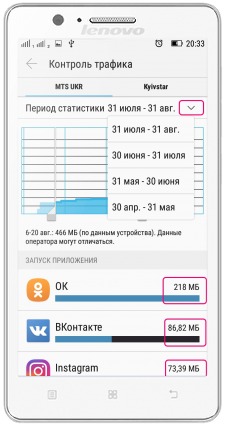
Как проверить расходуемый Интернет-трафик
- Открываем меню «Настройки».
- Во вкладке «Беспроводные сети» выбираем «Контроль трафика».
- Вверху будет показан расход трафика за определенный период времени. Чтобы расширить временные рамки, нужно просто передвинуть ползунки на графике или выбрать другой «Период статистики» (стрелочка вниз напротив одноименного пункта).
- Внизу этого же окна можно увидеть все приложения, которые используют в своей работе Интернет, а также отдельно для каждого из них израсходованный трафик.
*Для двухсимочных смартфонов вышеописанные действия можно произвести и для второй SIM-карты. Для этого необходимо в этом же меню перейти на ее вкладку (вверху названия операторов сотовой связи).
*Данные, указанные в графике рассчитываются программой смартфона и поэтому могут несколько разниться с аналогичными данными вашего мобильного оператора. Учитывайте это обстоятельство, если ваш тарифный план включает ограничения на объем используемых данных.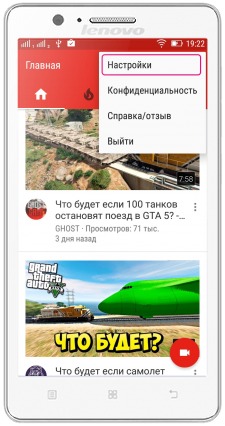
Как настроить youtube в смартфоне
- Подключаем смартфон одним из способов к сети Интернет и открываем приложение Youtube.
- Осуществляем вход в свой аккаунт, нажав на кнопку «Войдите в аккаунт». Как правило, если у вас уже работает синхронизация с сервисами Google, то вход будет осуществлен автоматически.
- В верхнем меню (после того, как Вы войдете) будет кнопка в виде трех точек, расположенных вертикально. Выберите «Настройки».
- В этом меню задаем все необходимые настройки или оставляем все как есть. Теперь можно спокойно пользоваться сервисом.
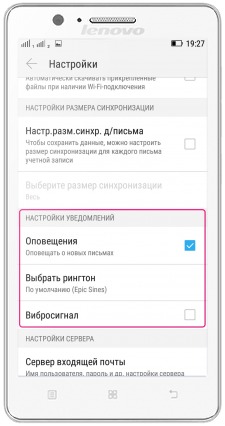
Меню настройки уведомлений
- Открываем приложение «Email» и жмем на кнопку в виде трех параллельных линий (вверху слева).
- Заходим в меню настройки и жмем на адрес электронной почты, уведомления для которой мы хотим настроить.
- Во вкладке «Настройки уведомлений» можно включить или отключить оповещения, задать рингтон сигнала оповещения (можно будет на слух определять, на какой почтовый ящик пришло сообщение), а также включить или отключить вибросигнал (для лучшей слышимости, если смартфон находится в кармане или сумочке).
жмем на
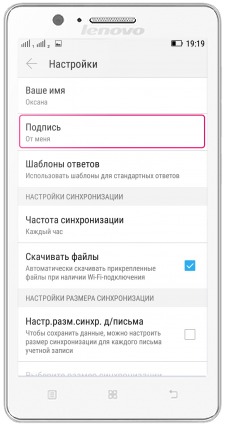
Как установить электронную подпись
- Открываем приложение «Email» («Электронная почта») и жмем на кнопку в виде трех параллельных линий (вверху слева).
- Заходим в меню «Настройки» и выбираем адрес электронной почты, который мы добавили ранее.
- В меню «Подпись» вводим текст, например «от Пети Васильева», который будет автоматически добавляться (внизу) к тексту отправленного вами электронного письма.
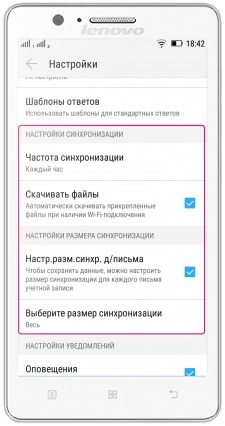
Как зайти в меню настройки синхронизации Email
- Открываем приложение «Email» или «Электронная почта» (в зависимости от версии операционной системы).
- Верху жмем кнопку в виде трех параллельных линий, выбираем меню «Настройки», а затем выбираем уже добавленный в приложение аккаунт (адрес электронной почты), настройки синхронизации которого мы хотим изменить.
- Во вкладке «Настройки синхронизации» задаем «Частоту синхронизации», а также включаем (или отключаем) «Настройки размера синхронизации».
*Размер синхронизации (задается в килобайтах) определяет в пределах какого объема данных (для каждого письма) будет выполняться автоматическая синхронизация. Этот параметр также позволяет экономить интернет-трафик, но если Вы получаете большие по объему электронные сообщения с картинками, музыкой и файлами, то в этом случае настройки размера синхронизации лучше не включать.
*Для экономии интернет-трафика рекомендуется также отключить автоматическое скачивание прикрепленных к письмам файлов (пункт меню «Скачивать файлы»). При этом видеть вышеупомянутые файлы Вы будете, но скачать их можно будет по дополнительному запросу.

